WhatsApp je učinio komunikaciju učinkovitijom. A WhatsApp sigurnosna kopija na iCloud olakšava sinkronizaciju WhatsApp podataka na različitim telefonima. Ljudi koji koriste iPhone znaju da WhatsApp koristi iCloud za stvaranje sigurnosne kopije razgovora i medija.
Ali znate li kako pristupiti WhatsApp sigurnosnoj kopiji na iCloud? U ovom članku ćemo raspraviti gdje pronaći WhatsApp sigurnosnu kopiju na iCloud i kako joj pristupiti.
Jednostavno pristupite WhatsApp sigurnosnoj kopiji na iCloud koristeći ChatsBack za WhatsApp:
Dio 1. Kako pristupiti WhatsApp sigurnosnoj kopiji razgovora na iCloud?
WhatsApp redovito stvara sigurnosnu kopiju. Učestalost sigurnosne kopije može se promijeniti ovisno o korisniku. Koristi Google Drive na Androidu i iCloud na iOS uređajima. iCloud je malo složeniji, ali sigurniji od Androida.
Da biste pronašli WhatsApp sigurnosnu kopiju na iCloud, možete slijediti ove korake:
Korak 1:Prijavite se na svoj Apple ID na iPhoneu i otvorite "Postavke". Dodirnite "iCloud" i osigurajte da je iCloud sigurnosna kopija omogućena.
Korak 2:Otvorite WhatsApp, idite na Postavke > Razgovori > Sigurnosna kopija razgovora i provjerite najnovije detalje sigurnosne kopije.
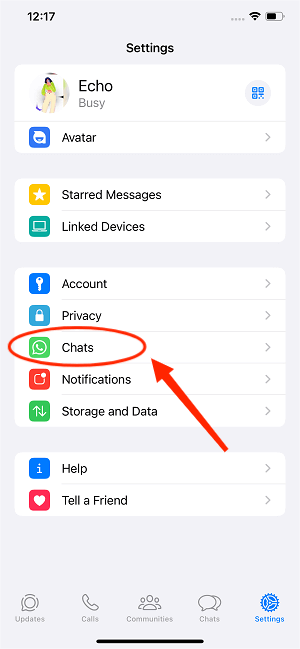
Korak 3:Zatim možete vidjeti vrijeme i datum vaše najnovije sigurnosne kopije. Možete uključiti i značajke automatske sigurnosne kopije. Da biste napravili najnoviju WhatsApp sigurnosnu kopiju na iCloud, samo dodirnite opciju "Izradi sigurnosnu kopiju sada".
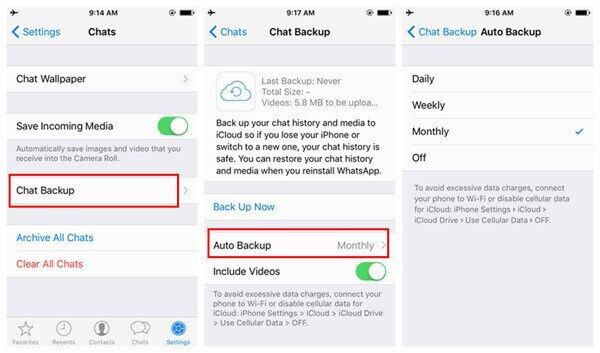
Dio 2. Bolji način za pristup WhatsApp sigurnosnoj kopiji na PC-u (Win & Mac)
Ne postoji jednostavan ili izravan način za pristup WhatsApp sigurnosnoj kopiji na iCloud. Čak i ako pronađete WhatsApp datoteku razgovora, ona će biti šifrirana, što nije lako dešifrirati. Iz tog razloga imamo rješenje koje će riješiti ovaj problem.
iMyFone ChatsBack je alat treće strane koji omogućuje korisniku da stvori sigurnosnu kopiju i podržava pristup WhatsApp podacima iz iCloud sigurnosne kopije. Radi za sve iOS uređaje i također podržava najnovije verzije softvera.
Profesionalni alat je sposoban za oporavak podataka od pada sustava, slučajnog brisanja, gubitka uređaja, oštećenja vodom i mnogih drugih scenarija. Može oporaviti ne samo razgovore već i fotografije, videozapise, audio, kontakte i dokumente. Pogledajmo kako bilo tko može koristiti ChatsBack za pristup WhatsApp sigurnosnoj kopiji na iCloud.
Korak 1: Idite na iMyFone web stranicu i preuzmite ChatsBack. Instalirajte ga na svoj PC i otvorite ga. Kako želimo pristupiti WhatsApp podacima, kliknite na "Pohrana uređaja".
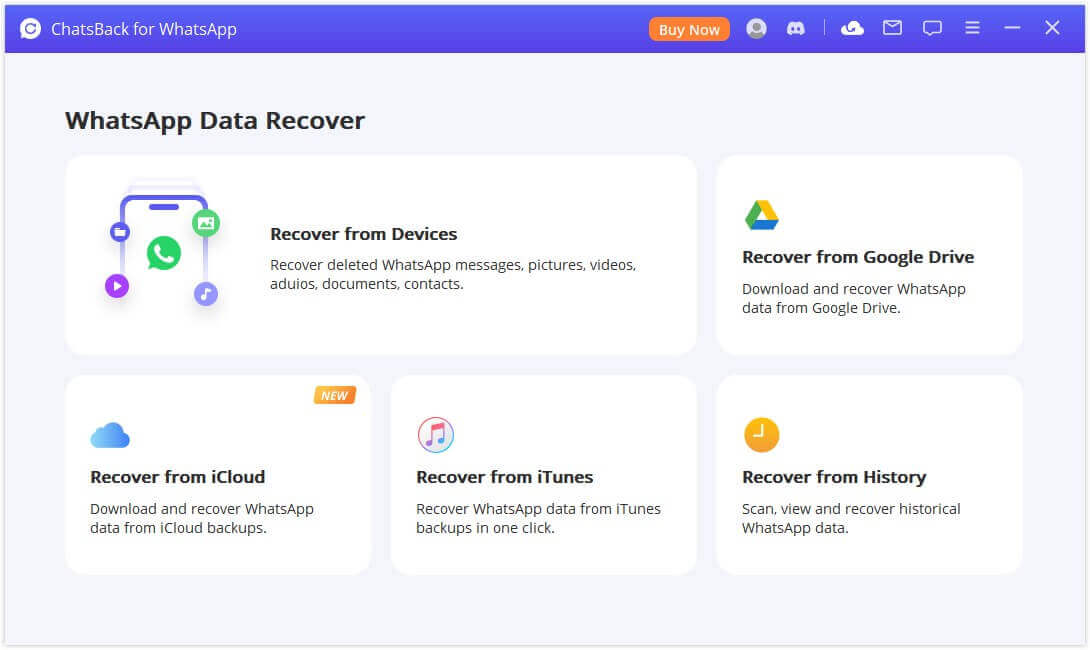
Korak 2: iMyFone ChatsBack će vas zamoliti da povežete svoj telefon s računalom. Uzmite USB kabel i povežite svoj iPhone s računalom. Kada bude detektiran, kliknite "Vjeruj ovom računalu" na svom iPhoneu i pritisnite "Započni".
Korak 3: Odaberite vrstu WhatsAppa koju želite sigurnosno kopirati ili pristupiti, WhatsApp Messenger ili WhatsApp Business. Zatim kliknite na "OK". Alat će zatim analizirati vaše podatke.
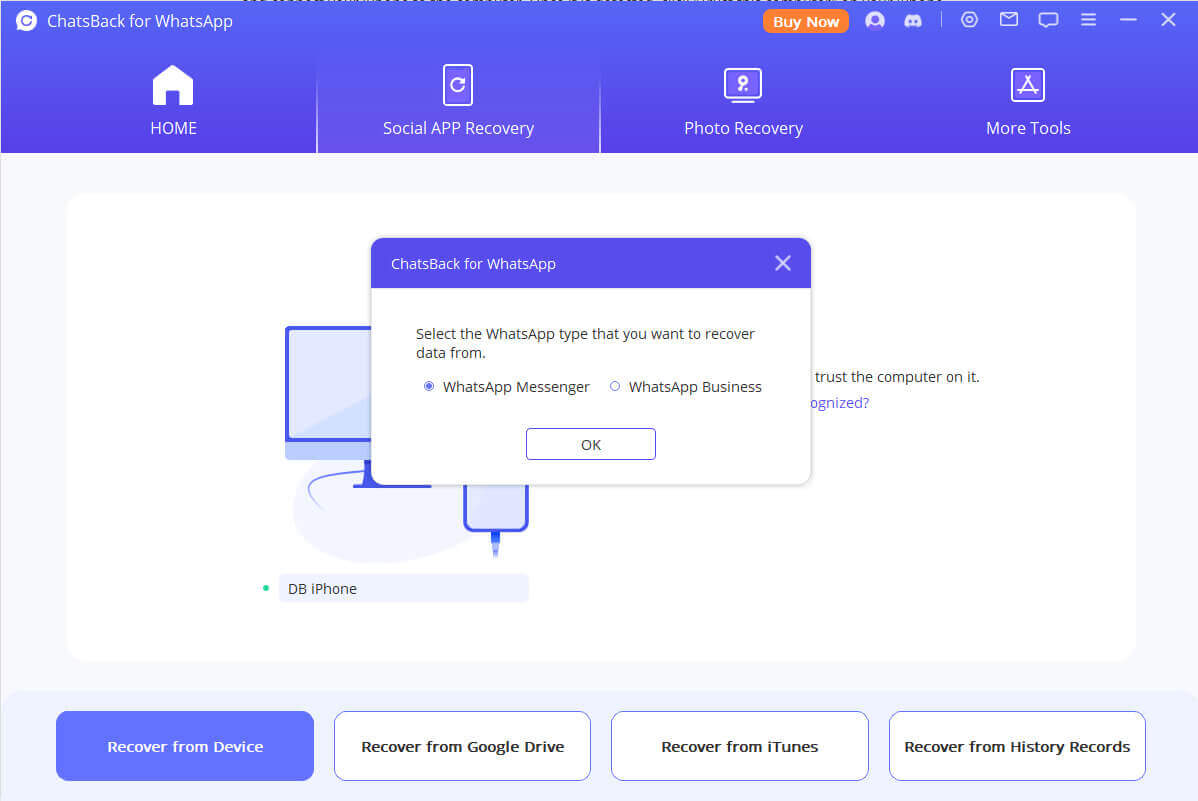
Korak 4: Nakon nekoliko minuta, iMyFone ChatsBack će prikazati sve WhatsApp podatke na vašem iPhoneu. Korisnik može lako pristupiti njima odavde. Ovi sigurnosni podaci mogu se pohraniti na računalo. Kada se pohrane, ova sigurnosna kopija može se pristupiti u bilo kojem trenutku u budućnosti. Kako ćete povezati svoj iPhone s PC-jem, ova sigurnosna kopija će biti prikazana.
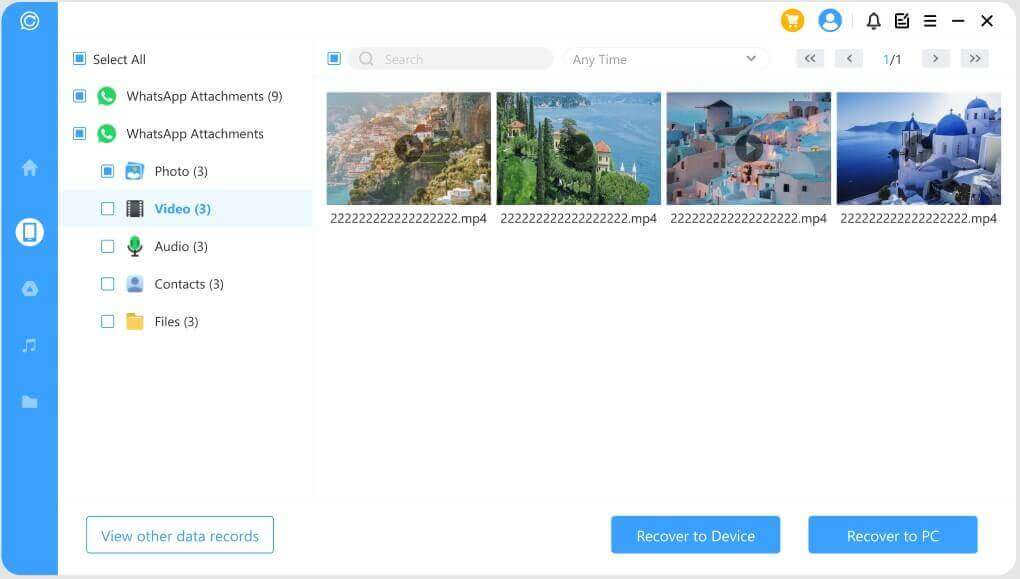
Dio 3. Kako oporaviti WhatsApp s iCloud?
Vrlo je jednostavno vratiti WhatsApp s iCloud ako ste stvorili WhatsApp sigurnosnu kopiju na iPhoneu. Evo kako vratiti WhatsApp sigurnosnu kopiju na iPhoneu:
- 1. Jednostavno možete izbrisati WhatsApp aplikaciju.
- 2. Ponovno je instalirajte i unesite svoj prethodni telefonski broj i iCloud na kojem je pohranjena sigurnosna kopija.
- 3. Kada se prijavite i pružite verifikaciju, WhatsApp će vam reći da imate sigurnosnu kopiju na iCloud.
- 4. Kliknite na "Vrati". Kada završi, vaši WhatsApp poruke i mediji bit će vraćeni na vaš uređaj.
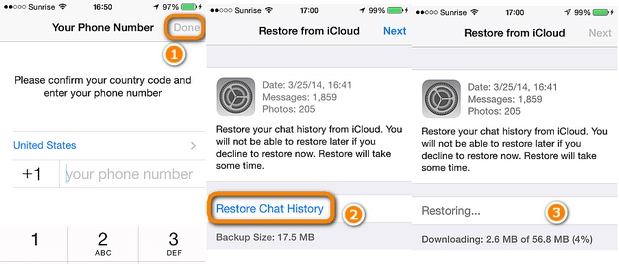
Dio 4. Česta pitanja o WhatsApp sigurnosnoj kopiji na iCloud
1) Zašto WhatsApp sigurnosna kopija nije prikazana na iCloud?
Čak i nakon što stvorite WhatsApp sigurnosnu kopiju na iCloud, nećete je moći vidjeti. Ova sigurnosna kopija je skrivena jer WhatsApp ima stroge politike privatnosti. Nadalje, WhatsApp razgovor je šifriran i nije ga lako dešifrirati i pristupiti mu.
2) Uključuje li iCloud sigurnosna kopija WhatsApp razgovore?
Da. WhatsApp sigurnosna kopija na iCloud radi isto kao i Google Drive. iCloud stvara sigurnosnu kopiju WhatsApp razgovora i svih medijskih datoteka. Međutim, korisnik može isključiti medije iz sigurnosne kopije. Na taj način će se sigurnosno kopirati samo razgovori.
3) Gdje se pohranjuje WhatsApp sigurnosna kopija na iCloud?
WhatsApp sigurnosna kopija pohranjuje se u skrivenoj mapi iCloud na vašem Macu. Nije vidljiva. Da biste vidjeli ovu WhatsApp sigurnosnu kopiju datoteke, upišite sljedeću naredbu u Terminalu.
cd ~/Library/Mobile Documents/
Pronađite *WhatsApp*
Sada će korisnik vidjeti sve datoteke povezane s WhatsAppom. Međutim, ako se WhatsApp datoteke ne pojave, provjerite je li vaša iCloud sigurnosna kopija za WhatsApp omogućena.
Zaključak
Ljudi govore o WhatsApp sigurnosnoj kopiji, ali ne znaju kako koristiti iCloud na iPhoneu. Radi isto kao i Google Drive s malom izmjenom. To je zato što su oba operativna sustava različita i imaju različite pristupe WhatsAppu. WhatsApp na iCloud ne može se izravno pristupiti.
Da biste mogli pristupiti svojim WhatsApp podacima na iPhoneu, koristite iMyFone ChatsBack. To je jednostavan alat koji radi besprijekorno i omogućuje korisniku pregled, vraćanje ili čak izmjenu bilo kakvih promjena na WhatsAppu.







